Kā parādīt vairāk spraudīšu vai ieteikumu Windows 11 izvēlnē Sākt
Tālāk ir norādīts, kā Windows 11 izvēlnē Sākt parādīt vairāk piespraudes vai citus ieteikumus. Operētājsistēmā Windows 11 ir pavisam jauns izvēlnes Sākt izkārtojums, kas ir sadalīts divās sadaļās: piespraustās programmas un ieteikumi. Pēdējā parāda nesen atvērtos failus vai programmas un papildu objektus, kas, pēc Windows domām, jums varētu būt noderīgi.
Reklāma
Daudzi lietotāji uzskata Ieteicams sadaļu kā kaitinošu un nevajadzīgu jucekli. Lai parādītu, ka Microsoft uzklausa lietotāju atsauksmes, Windows izstrādātāji ieviesa jaunu opciju, kas operētājsistēmas Windows 11 izvēlnē Sākt ļauj rādīt vairāk ikonu.

Piezīme. Opcija piespraust vairāk lietotņu izvēlnei Sākt pašlaik ir pieejama operētājsistēmas Windows 11 priekšskatījuma versijās. Jums ir jāatjaunina sistēma, lai izveidotu 22509 vai jaunāku versiju. Lai pārbaudītu pašreizējo Windows 11 būvējumu, nospiediet Uzvarēt + R un ievadiet uzvarētājs komandu.
Rādīt vairāk piespraudes Windows 11 izvēlnē Sākt
Lai operētājsistēmas Windows 11 izvēlnē Sākt parādītu vairāk piesprausto programmu, rīkojieties šādi.
- Nospiediet Uzvarēt + es lai atvērtu Iestatījumi lietotne. Vai arī ar peles labo pogu noklikšķiniet uz izvēlnes Sākt pogas un atlasiet Iestatījumi.
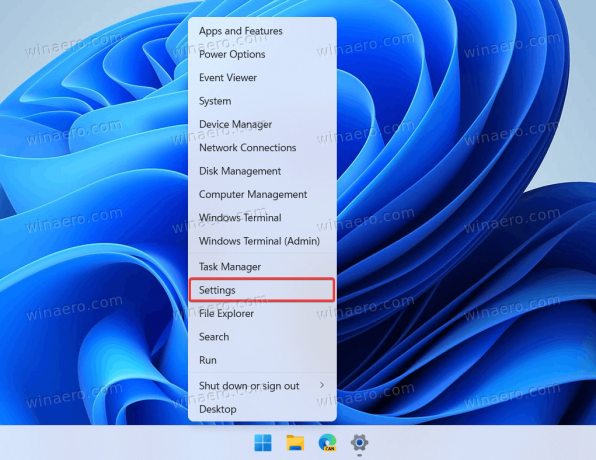
- Dodieties uz Personalizēšana sadaļu un noklikšķiniet uz Sākt.
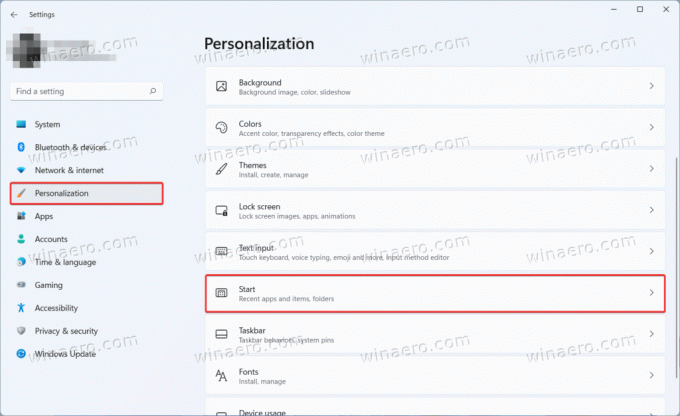
- Uz Sākt lapā Personalizēšana sadaļā, jūs atradīsit trīs izvēlnes Sākt izkārtojumus: Vairāk piespraudes, Noklusējums, un Vairāk ieteikumu. Ja vēlaties izvēlnē Sākt parādīt vairāk ikonu, atlasiet Vairāk piespraudes.
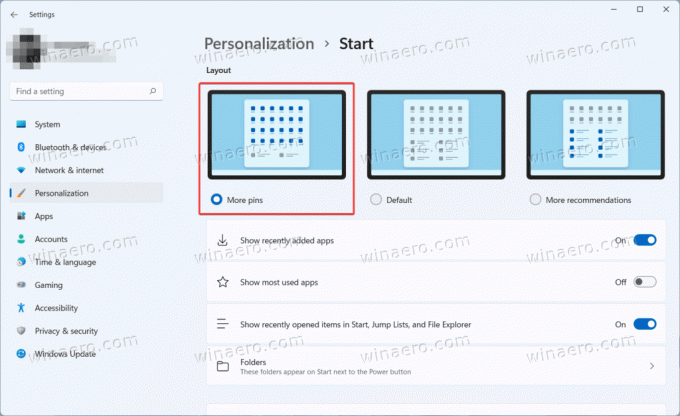
- Aizveriet lietotni Iestatījumi.
Tu esi pabeidzis!
Ņemiet vērā, ka opcija Vairāk piespraudes nenoņem sadaļu Ieteicamais no izvēlnes Sākt. Pagaidām Microsoft šādu iespēju nenodrošina. Tomēr jūs varat noņemiet ieteiktos jaunākos failus un lietotnes no Windows 11 izvēlnes Sākt. Pēc tam sadaļā Ieteiktie netiks rādīta neviena lietotne vai faili, un tā paliks tukša.
Visbeidzot, varat likt operētājsistēmai Windows 11 parādīt vairāk lietotņu izvēlnē Sākt, izmantojot reģistra redaktora uzlabojumus. Īsumā, pielāgojumi darbojas tāpat kā lietotnē Iestatījumi, taču sarežģītākā veidā.
Iespējojiet citas piespraustās programmas reģistra izvēlnē Sākt
- Nospiediet Uzvarēt + R un ievadiet
regeditkomandu, lai atvērtu reģistra redaktoru. - Iet uz
HKEY_CURRENT_USER\Software\Microsoft\Windows\CurrentVersion\Explorer\Advanced. Nokopējiet ceļu un ielīmējiet to adreses joslā, lai tur nokļūtu ātrāk. - Atrodiet un veiciet dubultklikšķi uz Sākums_Izkārtojums vērtību loga labajā pusē.
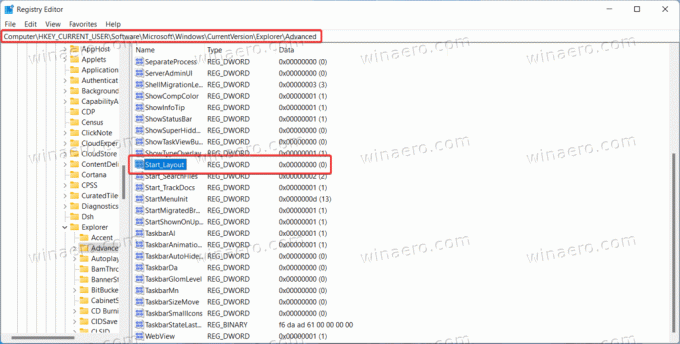
- Mainiet vērtības datus uz šādu vērtību.
- 1 = izvēlne Sākt, lai parādītu vairāk programmu.
- 0 = noklusējuma skats.
- 2 = parādīt vairāk ieteikumu izvēlnē Sākt.
- Noklikšķiniet uz Labi, lai saglabātu izmaiņas. Nav nepieciešams restartēt datoru vai Windows Explorer, jo sistēma nekavējoties piemēro jaunas vērtības.
Lietošanai gatavi REG faili
Šeit ir pieejami lietošanai gatavi reģistra faili, kas ļaus jums ar vienu klikšķi parādīt vairāk lietotņu Windows 11 izvēlnē Sākt. Ir arī atsaukšanas fails, lai atjaunotu noklusējuma vērtības.
- Lejupielādējiet failus ZIP arhīvā, izmantojot šo saiti.
- Izvelciet failus uz jebkuru mapi un, ja nepieciešams, atbloķējiet tos.
- Atveriet
Rādīt vairāk programmu izvēlnē Sākt operētājsistēmā Windows 11.regun apstipriniet izmaiņas reģistrā. - Lai atjaunotu noklusējuma vērtības, atveriet
Atjaunot noklusējuma izvēlnes Sākt izkārtojumu operētājsistēmā Windows 11.regfailu. - Ja vēlaties vairāk ieteikumu izvēlnē Sākt, izmantojiet
Rādīt vairāk ieteikumu izvēlnē Sākt.regfailu.
Tieši tā.
